我们在使用电脑的时候,有时可能由于操作失误 , 或者电脑被小孩子玩过后 , 桌面的图标都不见了 。那这种情况应该怎么办呢?现在就教大家几个方法来解决 。
1、右键点击任务栏 , 选择“任务管理器”
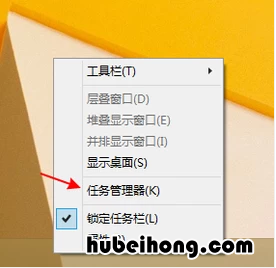
文章插图
点击“文件”,选择“运行新任务” 。

文章插图
输入:explorer,点击“确定” 。

文章插图
2、按“Win+R”

文章插图
输入regedit,点击确定 。
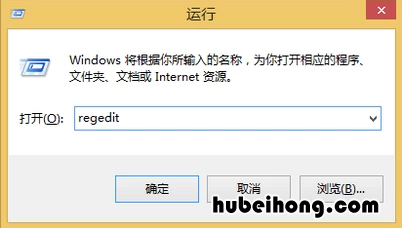
文章插图
进入这个路径:[HKEY_LOCAL_MACHINE\SOFTWARE\Microsoft\WindowsNT\CurrentVersion\Winlogon] 。双击Shell 。

文章插图
【苹果桌面图标消失了怎么办 苹果桌面不见的图标】在数值数据中输入Explorer.exe按确定,重启电脑 。

文章插图
3、在桌面桌面点击右键,鼠标移到“查看”上 。

文章插图
勾选“显示桌面图标即可,大家可以试一下 。

文章插图
- 桌面上的文件删不掉怎么办,显示不在c盘 桌面上的文件删不掉怎么办,显示找不到该项目
- 桌布该怎么选 桌布怎么买才合适
- 桌布有霉点用什么可以洗掉 桌布生霉怎么洗
- 桌布上的污渍怎么去除 桌布弄脏了怎么办
- 桌子上的油污擦不掉怎么办 桌子上黏黏的油腻怎么去掉小妙招
- 桌上马克笔怎么去掉 桌上马克笔痕迹怎么消除
- 柚木家具的鉴别方法是什么意思啊 柚木家具的鉴别方法是什么意思图片
- 柚木家具值钱吗 柚木家具效果图
- 柚木鉴别方法 柚木好坏如何区分
